Modern insan için akıllı telefon, bir iletişim aracından daha fazlası haline geldi. Mobil gadget'ları kullanarak banka hesaplarını yönetiyoruz, ayrıca yayılması istenmeyen olabilecek kişisel bilgileri de saklıyorlar. Bu tür bilgiler fotoğraf, video veya ses dosyaları, çeşitli belgeler vb. içerebilir. Bu bağlamda, kullanıcılar genellikle bir Android cihazında fotoğraflı bir klasörün nasıl gizleneceği konusunda endişelenirler. Anlık görüntülerin ve diğer verilerin standart dosya yöneticisi kullanılarak görüntülenememesini sağlamak için ne yapılmalıdır?
Bir Android cihazda, çeşitli nedenlerle fotoğrafınızı gizlemeniz gerekebilir. Bazı kullanıcılar kişisel fotoğraf galerisinin telefonu eline alan herkesin görmesini istemez, bazıları ise cihazı bir "flash sürücü" olarak kullanır ve önemli bilgileri ona aktarır. Muhtemelen, diğer görüntüleri görüntülerken de görüntülenmemesi gereken grafik dosyaları biçimindeki bu tür bilgilerdir. Sebebi ne olursa olsun, resimleri standart programlar tarafından görüntülenemeyecek şekilde gizlemenin bir yolunu bulmanız gerekir.
Bir Android akıllı telefonda fotoğraflı bir klasörü nasıl gizleyeceğinizi söylemeden önce, ilginç bir modele küçük bir genel bakış yapalım - fotoğrafları gizlemek için uygulamaları kullanabileceğiniz Wileyfox Swift 2 Plus.
Akıllı Telefonlar
Bu markanın ürünlerine neden bağlı kalmaya karar verdiğimizi anlamak için, size görünümünün tarihini kısaca anlatacağız. Şirket, mobil gadget pazarına Ekim 2015'te girdi. Bu segmentteki yüksek rekabet göz önüne alındığında, başarılı olmak için pazarın özel bir şey sunması gerekiyordu. Ve şirketin cihazları çok özel hale geldi. Her Wileyfox akıllı telefonun, kullanıcılar için ilginç olan bir dizi avantajı ve işlevi vardır:
- İki SIM kartla çalışma;
- Dördüncü nesil 4G LTE'nin veri iletim ağları için destek;
- Yüksek kaliteli bileşenler, malzemeler ve işçilik;
- Mükemmel ekipman;
- İşletim sistemi performansı ve kararlılığı;
- 1 yıl garanti ve geniş bir servis merkezi ağı (Rusya'nın tüm bölgelerinde 200'den fazla temsilcilik);
- Uygun Fiyat.
Bu tür rekabet avantajları sayesinde, Wileyfox akıllı telefonlar alıcılar arasında popüler hale geldi ve pazar uzmanlarından değerli bir değerlendirme aldı. Markanın kısa sürede elde ettiği başarılar:
- Aralık 2015'te Forbes dergisi ekibi, Wileyfox Swift'i yılın akıllı telefonu olarak seçmeye karar verdi.
- Ocak 2016'da, yetkili yayın tdaily.ru'ya göre Wileyfox Storm en iyi bütçeli akıllı telefon oldu.
- Şubat 2016'da şirket, prestijli British Mobile News Awards-2016'da Yılın Üreticisi adaylığında birincilik ödülünü kazandı.
- Ekim 2016'da, yetkili kaynak Hi-Tech Mail.ru'dan uzmanlara göre Wileyfox Spark + modeli, "10 bin ruble altındaki en iyi akıllı telefon" adaylığında kazanan oldu.
Wileyfox Swift 2 Artı
Bu model hemen dikkat çekiyor - şık özgün tasarım, hafif ama dayanıklı alüminyum alaşımdan yapılmış gövde ve mükemmel performans. Cihaz bir parmak izi tarayıcı ve NFC modülü ile donatılmıştır. Telefon ayrıca Glonass, GPS ve Assisted GPS navigasyon modüllerine sahiptir. Gadget, 178 dereceye kadar en geniş görüntüleme açılarını sağlayan 2.5D IPS HD ekranın kenarlarında yuvarlatılmış 5 inçlik bir ekrana sahiptir.
Cihaz, güçlü bir yüksek performanslı 8 çekirdekli Qualcomm Snapdragon 430 MSM8937 işlemci tarafından desteklenmektedir (modern bir 64-bit mimari üzerine inşa edilmiştir ve 1.4 GHz'de saat hızına sahiptir). En zorlu uygulamalarla çalışma yeteneği, 3 GB RAM ve 32 GB dahili belleğin varlığı ile sağlanır. 64 GB'a kadar microSDXC kartlar için donanım desteği.

16 megapiksel kameranın ana modülü tarafından sağlanan yüksek görüntü kalitesi dikkat çekicidir. Selfie'ler ve video konferans için 8 megapiksel ön kamera sağlanır. Akıllı telefon 2700 mAh Li-pol pil ve Quick Charge 3.0 hızlı şarj teknolojisi ile donatılmıştır.
Bu model hakkında daha fazla bilgi edinebilir ve Wileyfox Swift 2 Plus'ı markanın resmi web sitesinde 12.990 rubleye sipariş edebilirsiniz.
Akıllı telefonunuzdaki fotoğrafları gizlemenin 5 yolu
Android cihazınızda fotoğrafları gizlemenize olanak sağlayacak en basit ve en uygun fiyatlı beş yolu düşünün. Çoğu durumda, standart Android araçlarını kullanarak bir fotoğrafı gizleyemezsiniz. Bu nedenle, akıllı telefonunuza, işlevselliği bunu yapmanıza izin veren bir uygulama indirmeniz ve yüklemeniz gerekecektir.
1. ES Gezgini
En yaygın dosya yöneticilerinden biridir. Gizli dosyaları gösterme yeteneği ve adlarını değiştirme yeteneği ile ilgileniyoruz. Bu seçeneği kullanmak ve fotoğrafları gizlemek için önce dosya yöneticisi ayarlarında gizli dosyaları görüntüleme seçeneğini ayarlamanız gerekir. Gizli dosyaları gösterme seçeneğini etkinleştirdikten sonra, gizlemek istediğiniz fotoğrafların bulunduğu klasörü explorer'da bulmanız gerekir.
Bu klasöre uzun basmanız ve "kene" ile işaretlemeniz gerekir. Bundan sonra, "yeniden adlandır" seçeneğine gidin ve klasör adının ilk harfinden önce başına bir nokta koyun. Böyle basit bir manipülasyon, bu klasörü ve içindeki tüm dosyaları gizli hale getirecektir. Sistem artık bu klasörü ve içindeki resimleri "görmeyecek", yani galeride görüntülenmeyecekler. Bundan sonra, yöneticide gizli dosyaların görüntülenmesini tekrar kapatmanız yeterlidir.
2. Güvenli Tut
KeepSafe uygulaması, kişisel fotoğraf kasanızdır. Program, kişisel medya dosyaları için güvenilir koruma sağlar. Bunu yapmak için tek yapmanız gereken güvenli bir erişim kodu bulmak. Bu durumda, ayrı özel klasörler veya dizinler oluşturmanız gerekmez - gizlemek istediğiniz fotoğraf veya video dosyalarını işaretlemeniz yeterlidir. Ve genel galeriden kaybolurlar. Bundan sonra, yalnızca KeepSafe kullanarak resimleri veya videoları görüntüleyebilirsiniz. Bu, galeri gizlilik kontrollerinizi düzenlemenin en kolay yoludur.
Uygulama avantajları:
- Program hem akıllı telefonda hem de tablette kullanılabilir;
- Kasaya erişim, bir pin kodu ile güvenli bir şekilde korunur;
- İşlev, özel albümler oluşturmanıza olanak tanır;
- Uygulamadan resim ve videoları görüntülemek için uygun mod;
- Görüntü döndürülebilir ve büyütülebilir;
- Bir slayt gösterisi modu sağlanır;
- Uygulama, doğrudan ondan fotoğraf çekmenizi sağlayan bir kamera arayüzüne sahiptir;
- İstenirse gizli dosyalar kolayca kullanılabilir hale getirilebilir;
- Uygulama ile fotoğraf paylaşabilirsiniz;
- "Güvenli gönderme" seçeneği sayesinde fotoğraf, görüntüleme için bir süre sınırı ile gönderilebilir;
- Uygulama, akıllı telefonunuzdaki indirilen programlar listesinde görüntülenmez;
- Uygulama, kullanıcı dostu ve basit bir arayüze sahiptir.
3.Galeri Kilidi
Galeri Kilidi, fotoğraflarınızı ve videolarınızı akıllı telefonunuzun belleğinde saklamanın tamamen ücretsiz bir yoludur. Program, erişimi kısıtlamak istediğiniz medya nesnelerini genel galeride görüntülenmesini engellemenize olanak tanır. Bu tür resimleri veya videoları görüntülemek için daha önce düşündüğünüz şifreyi girmeniz gerekecektir.
Uygulama, belirli koşullar altında sahte bir kişisel albümü göstermek için farklı şifreler altında sahte kasalar oluşturmanıza izin verir ve bir başkasının (gerçek) varlığının gerçeğini en katı gizlilik içinde bırakır. Akıllı telefonda bir uygulama olduğu gerçeğini gizlemek için simgesini herhangi bir görüntüyle değiştirebilirsiniz.
Açıklığıyla tanınır. İçindeki her şeyi kesinlikle değiştirebilirsiniz. Kullanıcı için zaman zaman kullanışlı olabilecek özelliklerden biri, fotoğraf ve video gibi bazı dosyaları meraklı gözlerden gizleme yeteneğidir. Bu çok kullanışlı olabilir. Android'de bir fotoğrafın nasıl gizleneceğine bir göz atalım. Bu ipuçlarının başka herhangi bir dosyaya da uygulanabileceğini unutmayın.
Android'de fotoğrafları ve diğer dosyaları gizlemenin kolay yolları
Galeriyi başlattığınızda, fotoğrafın veya videonun bulunduğu tüm klasörleri görüntülediğini görebileceksiniz. Bu, kamera fotoğraflarınızı, tüm filmlerinizi ve videolarınızı, geçici depolamayı, indirmeleri ve hatta müzik albüm kapaklarını saklayan klasörü içerir. Genellikle, ayarlarda görüntülenen klasörleri değiştirmek mümkün değildir. Quick Pic gibi alternatif bir galeri indirirseniz, programı başlattığınızda görüntülenecek konumları seçebilirsiniz.
Bilgisayarla saklanmak
Yapılması en kolay şey, telefonunuzu kablo veya Wi-Fi ile bağlamak ve "Gizli" özelliğini etkinleştirmek için Windows Gezgini'ni kullanmaktır.
- Bir tablete bağlandığında, Yığın Depolama modunu seçin.
- Fotoğraflarınızın saklandığı klasörü açın, istediğiniz dosyaya sağ tıklayın - Özellikler ve "Gizli" kutusunu işaretleyin.

Artık bir bilgisayara bağlandığında, gizli içerik görüntülenmeyecek. Bunları bir PC'de görüntülemek için Explorer özelliklerinde gizli dosyaları görüntüleme seçeneğini seçin. Ancak Android bu özelliği yok sayar. Bu nedenle galeride veya dosya yöneticisinde bilgisayarda gizlenen resimler görüntülenmeye devam edecektir. Fotoğrafları tabletin kendisinde gizlemek için aşağıdaki yöntemi kullanacağız.
Android dosya yöneticisini kullanma
Normal bir taneye ihtiyacınız olacak, örneğin ES Explorer. http://play.google.com/store/apps/details?id=com.estrongs.android.pop&hl=ru adresindeki Play Store'dan ücretsiz olarak indirilebilir. Diğer yöneticiler kullanılabilir, ancak bu, kalite ve yeteneklerin en iyi birleşimidir. Bununla, yalnızca tek tek fotoğrafları değil, aynı zamanda tüm bir klasörü de gizleyebilirsiniz.
- Explorer'ı başlatın, hafıza kartında istediğiniz dosya veya klasörü bulun.
- Ek işlevlere sahip bir menü açılana kadar başlığı birkaç saniye basılı tutun.
- Yeniden Adlandır'ı seçin. Öndeki isme bir nokta ekleyin. Örneğin galeri klasörü DCIM / Camera'da bulunur. Albümü Android'de galeride gizlemek için .Camera olarak yeniden adlandırın.
- Galeriye geri dönün ve klasörün görüntülenmediğinden emin olun.

Ama şimdi gizli konumu nasıl görüyorsunuz? Ve her zamanki özelliğine nasıl döndürülür?
- Dosya Gezgini'ne girin. Ekranın sol kenarından kaydırın - Gizli dosyaları gösterin.
- Hafıza kartına gidin, klasörünüzü veya adları nokta ile başlayan dosyalarınızı göreceksiniz. Renkleri biraz soluk olacak.
- Gerekirse, adından baştaki noktayı kaldırarak bunları yeniden adlandırın.
- Galeriye girin ve tekrar göründüklerini göreceksiniz.
dosya.nomedia
Galeri ve diğer uygulamaların bazı klasörleri taramasını önlemek için bilgisayarınızda veya tabletinizde boş bir .nomedia dosyası oluşturun. Bunu yapmak için bilgisayarda bir metin belgesi oluşturun ve .txt uzantısını kaldırın. Ardından istediğiniz klasöre taşıyın ve cihazı yeniden başlatın. Ancak, tüm cihazlar buna yeterince yanıt vermediğinden ve tüm içerik silinebileceğinden, bu yöntemi çok dikkatli kullanmaya değer. Bu nedenle, yedeklemeye dikkat etmenizi öneririz.
Güvenli Tut'u Kullanma
http://play.google.com/store/apps/details?id=com.kii.safe bağlantısında, artık özel fotoğraflarınızın ve videolarınızın güvenliği konusunda endişelenmenize gerek yok. Program, Android galerisindeki resimleri şifreli depoya taşıyarak gizleyebilir. Sadece bir şifre bulmanız gerekiyor. Artık sadece onu tanıyanlar fotoğrafı görebilecek. Gizli kodunuzu arka arkaya herkese vermeyecek misiniz?
Çözüm
Galeride Android'de bir klasörü gizlemenin birkaç yolu vardır. Bize göre en basiti, bir nokta eklenmesiyle basit bir yeniden adlandırmadır. Gizli dosyalarınızı başka kimse görmeyecek ve onları gezgin aracılığıyla görüntüleyebilirsiniz. Bir .nomedia dosyası eklemek bazı riskler taşır. Ve Keep Safe bazen çöküyor.
Kişisel fotoğrafları ve videoları meraklı gözlerden nasıl saklarsınız? Bilgilerimiz sizin için yararlı oldu mu? Görüşlerinizi yorumlarda paylaşın.
Bugün, e-postalarınızın çoğu akıllı telefonunuzda. Bunlar SMS mesajları, sosyal ağlardaki yazışmalar ve Viber, Whats App ve çok daha fazlasındaki diyaloglardır. Ayrıca kişisel fotoğrafları, videoları ve diğer bilgileri akıllı telefonda saklarız. Kişisel bilgi. Bu nedenle, başka birinin telefonuna girmek, başka birinin hayatına girmek anlamına gelir.
1. Samsung Galaxy S5'te Korumalı Modu Etkinleştirin
"Korumalı Mod" işlevini etkinleştirmenin iki yolu vardır: "Hızlı Ayarlar" çubuğundaki simge aracılığıyla ve "Ayarlar" menüsü aracılığıyla. İkinci yöntemi seçerseniz, "Ayarlar" penceresinde listeyi aşağı kaydırın. Orada "Kişisel Mod" alt bölümünü bulacaksınız. O zaman etkinleştirilmelidir.
2. Niyetinizi onaylayın
Kişisel modu etkinleştirdikten sonra sistem sizden bir güvenlik şifresi girmenizi ve kimliğinizi doğrulamanızı isteyecektir. Parmak izi tarayıcıyı da özelleştirebilirsiniz. Ancak aynı zamanda sistem başarısız olur ve baskılar taranmaz, bu nedenle kendinizi bir parola ile sınırlamak daha iyidir. Ayrıca, Samsung Galaxy S5'te bir kalıp şifresi ekleyebilir veya kendi PIN'inizi kullanabilirsiniz.
3. Gizlenecek dosyaları seçme
Diyelim ki galeriden bazı fotoğrafları gizlemek istiyorsunuz. Bunu yapmak için galeriye girin, "Menü" düğmesine basın, ardından meraklı gözlerden gizlemek istediğiniz fotoğrafları seçmelisiniz. Ardından "Menü" düğmesine tekrar basın ve "Özel'e Taşı" yı seçin.
Galeride yeni bir klasörün göründüğünü fark edeceksiniz. Üzerine bir kale çizildiği an dışında diğerlerinden bir farkı yok. Bu, bu klasöre girmek için bir parola kullanmanız gerektiği anlamına gelir.
Bir fotoğrafı yanlışlıkla “kişisel” fotoğrafınıza aktardıysanız, “Menü” düğmesini kullanarak ters yöntemle genel albüme döndürebilirsiniz.
"Özel" modu açtıktan sonra, hiç kimsenin ve hatta sizin bile gizli klasörleri görmeyeceğinizi bilmelisiniz. Simgede kilidi olanlar. Bu nedenle, gizli klasörleri ve dosyaları tekrar görmek için "özel" modu kapatmanız gerekir.
Kullanmakta olduğunuz akıllı telefonunuzun Samsung Galaxy S5 olup olmadığını öğrenin. Kaybolması veya çalınması durumunda, durumu bildiriniz.
Android taşınabilir cihazlar her zaman bir kişi tarafından kullanılmak üzere tasarlanmamıştır. Elbette akıllı telefon, nadiren diğer ellere aktardığımız kişisel bir cihazdır. Ancak tablet aile üyeleri ve hatta arkadaşlar tarafından kullanılabilir. Ayrıca TV'ye bağlı bir flash sürücü şeklinde her türlü mini bilgisayar var. Kısacası, bazı gadget'lar birkaç kişi tarafından kullanılabilir. Ancak içlerinde bulunan bazı kişisel dosyalar yabancılar tarafından görülmemelidir! Bu durumda, bir dosya veya klasörü gizleme fikri kafamda iyi görünebilir. Nasıl yapılır - aşağıda okuyun.
Çoğu zaman, başkalarının cihazınıza erişimi varsa, Android'de gizli bir klasör oluşturmak istersiniz. Böyle bir dosyada mahrem fotoğraflar, bazı önemli belgelerin kopyaları veya diğer kişinin varlığından şüphelenmemesi gereken başka şeyler bulunabilir.
Dosyaları gizlemenin bir başka nedeni de kullanım kolaylığıdır" Galeriler". Gerçek şu ki, varsayılan olarak akıllı telefonda depolanan tüm medya dosyalarını kesinlikle görüntüler. Videoların gösterimi çoğunlukla kapatılabiliyorsa, bu numara albüm kapaklarıyla çalışmayacaktır. Bu tür grafik dosyalarının manuel olarak gizlenmesi gerekecektir.
Üçüncü neden, cihazı onarım için bir servis merkezine göndermektir. Bu tür kuruluşlarda, bazen başkalarının fotoğraflarını görmekten hoşlanan insanlar çalışır. Genellikle, gadget zaten tamir edildiğinde ve kesinlikle yapacak bir şey olmadığında, can sıkıntısından yaparlar. Veya cihazın çalışabilirliği için test sırasında olur. Kısacası, servis merkezi çalışanının hiçbir şey görmemesi için gizli klasörler oluşturmak yeterlidir.
Deneyimli bir teknisyenin isterse gizli dosyaları yine de bulabileceği unutulmamalıdır. Ancak bunun için kurcalamanız gerekiyor. Aynı servis merkezleri çalışanları tam olarak bunu yapmayacak, bu kadar uzun zaman harcamak istemiyorlar. Yani gizli dosya ve klasörler oluşturma işlevinin tam bir gizlilik sağlamaktan ziyade kullanıcı rahatlığı için yapıldığını söyleyebiliriz.
En kolay yol
Android işletim sistemi, Linux'tan çok şey miras alır. Burada da klasörleri ve dosyaları gizlemenin çok basit bir yolu var. Adı değiştirmekten ibarettir. Sadece en baştan bir nokta koyun. Örneğin, bir dosyanız var. "Fotoğraf.jpg"- adını değiştir ".Foto.jpg"... Yoksa bir klasörle mi uğraşıyorsun "İşler"- adını değiştir ".Kompozisyonlar"... Bunu herhangi bir dosya yöneticisi kullanarak veya bir PC kullanarak yapabilirsiniz.
Lütfen Windows işletim sisteminin "Gezgini" nin yeniden adlandırılan dosyayı mükemmel şekilde gördüğünü unutmayın. Bilgisayarın da görüntülemediğinden emin olmak istiyorsanız, ek olarak aşağıdaki işlemleri yapmanız gerekecektir:
Aşama 1. Sağ fare tuşu ile bir dosya veya klasöre tıklayın.
Adım 2. Bağlam menüsünde, öğeyi seçin " Özellikler».

Aşama 3." yanındaki kutucuğu işaretleyin. Gizlenmiş"Ve düğmeye bas" Tamam».

Ne yazık ki, tüm akıllı telefonlar, bir bilgisayara belleklerinde depolanan dosyaların özelliklerini değiştirme yeteneği sağlamaz.
.nomedia dosyasını oluşturma
Bu aynı zamanda Android'de dosya ve klasörleri gizlemenizi engellemenin oldukça kolay bir yoludur. Bunun yerine, basit eylemleriniz galerinin albüm resmini ve diğer bazı gereksiz medya dosyalarını göstermeyi bırakmasına yol açacaktır. Aynı zamanda, kendileri cihazda kalacaktır - ilgili şarkının oynatılması sırasında kapak resmi medya oynatıcıda görüntülenmeye devam edecektir.
Bu yöntemin özü, " uzantılı bir dosya oluşturmaktır. .Medya yok". Diğer uygulamalara bu dosya ile aynı klasördeki resimlerin gösterilmesine gerek olmadığını söyler. Yine, dosya yöneticisini kullanarak böyle bir dosyayı doğrudan akıllı telefonunuzda oluşturabilirsiniz. Veya bizim durumumuzda olduğu gibi bilgisayarı kullanın.
Aşama 1. Bir USB kablosu kullanarak cihazınızı PC'nize bağlayın.
Adım 2. Menüye git " Başlangıç"Ve öğeye sol tıklayın" Bir bilgisayar". Yani bu şekilde standarda gideceksiniz" Orkestra şefi».
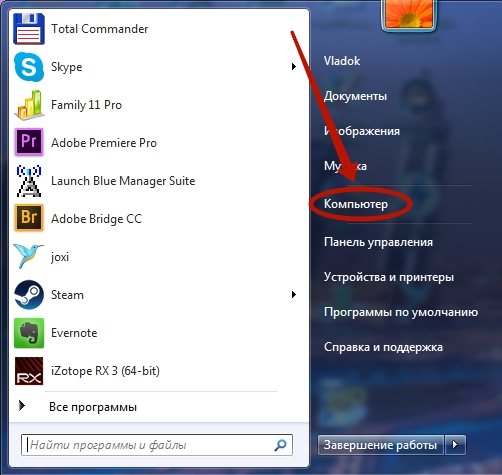
Aşama 3. Kütüphaneye git " Belgeler"Ya da bilgisayarınızın dosya sisteminin başka bir bölümü.

Adım 4. Burada, sağ tıklayın ve öğenin üzerine gelin " Oluşturmak". Ardından " Metin belgesi».

Adım 5. Oluşturulan dosyaya farenin sol tuşu ile bir kez tıklayın. olarak yeniden adlandırın" .Medya yok", Silme, elbette, uzantı" .txt».
Not: « Orkestra şefi"Uzantıyı değiştirmenize her zaman izin vermez, bu nedenle daha güçlü bir dosya yöneticisine ihtiyacınız olabilir - örneğin, iyi bilinen Toplam Amir.

Adım 6.Şimdi dosyaya sağ tıklayın ve " Kesmek».
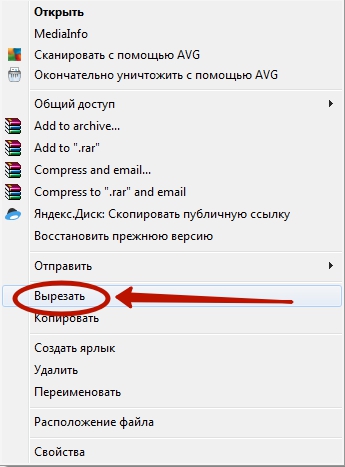
Adım 7. Her şey aynı " Gezgin»Bağlı cihazın hafızasına gidin. Resimlerin gösterilmemesi gereken klasöre gidin. Burada sağ tıklayın ve " Sokmak". Veya bunun yerine tuş kombinasyonuna basın Ctrl + V.
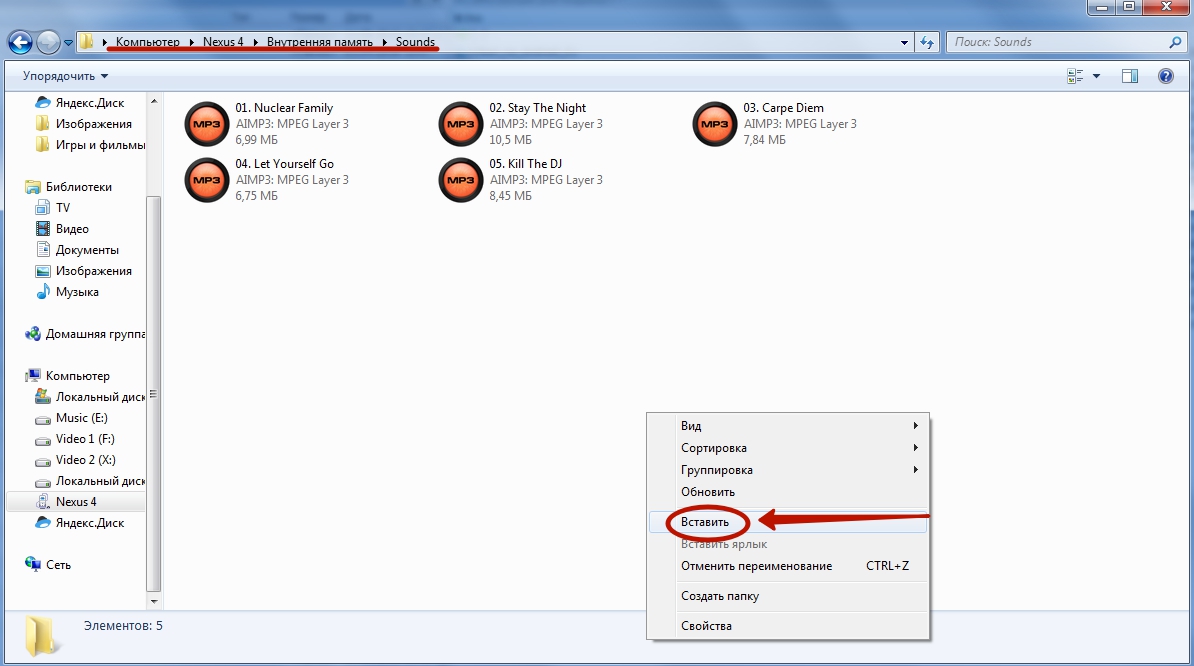
Bu kadar. Burada yayınlanan dosya ".Medya yok"Albüm kapaklarının görünmesini engelleyecek" Galeri". Tabii ki, bu kural alt klasörler için geçerli değildir - bu dosyanın tekrar oraya kopyalanması gerekir.
Farklı Android sürümlerinin davranışı
Aslında, acemi kullanıcıların “dosyasını kullanmaları önerilmez. .Medya yok". Bu, Android işletim sisteminin bazı sürümlerinin bu dosyayla aynı klasörde bulunan tüm medya verilerini kolayca silebileceği gerçeğiyle açıklanmaktadır.
Ayrıca, mobil işletim sistemlerinin yeni sürümlerinin çoğunlukla akıllı " Galeri". Önceden yüklenmiş program, resmin adlarının altında olduğunu anlar " klasör.jpg" ve " Albüm.jpg»Görüntülenmesine gerek yoktur. Taranan müzik albüm kapaklarına genellikle bu denir. Bu durumda, bu dosyaları üçüncü taraf uygulamalarda görüntüleyebileceksiniz.
Geri dönen görünürlük
Adları nokta ile başlayan dosya ve klasörler sistemde görünmüyorsa, görünürlüklerini nasıl geri getirebilirler? Bu çok iyi bir soru. Anladığınız gibi, akıllı telefonunuzu veya bir bilgisayarı kullanarak Android'deki klasörü gizleyebilirsiniz. Aynı kelimeler ters işlem için de geçerlidir.
Dosyaları bir bilgisayarda görünür kılmak zor değildir, çünkü “ Gezgin»Hepsi görüntülenir - sadece yeniden adlandırın, başlangıçtaki noktadan kurtulun. Bir akıllı telefon ve tablette işler biraz daha karmaşıktır. Burada kullanmak zorundasın üçüncü taraf dosya yöneticisi... Bu türdeki hemen hemen her program yapacaktır. Bizim durumumuzda, kullanıyoruz ES Gezgini .
Aşama 1.İndirilen ve kurulan dosya yöneticisine gidin.

Adım 2. Ekranın sol üst köşesinde bulunan üç şeride tıklayın. Veya ana menü deklanşörünü parmağınızla sol kenardan çekin.

Aşama 3.Öğeye tıklayın " Ayarlar».

Adım 4. git " Görüntü ayarları».

Adım 5. Kutuyu kontrol et " Gizli dosyaları göster».

Bu kadar! Artık gizli klasörleri ve dosyaları özgürce görüntüleyebilirsiniz. Bunları diğer uygulamalarda görünür hale getirmeniz gerekiyorsa, yeniden adlandırmanız yeterlidir.



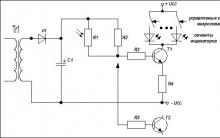







ESP8266 ve Arduino, bağlantı, Esp 01 pin çıkışı bağlantı şeması
AST Sberbank: elektronik bir platform Sberbank ast için istenen açık artırma nasıl bulunur
EDS ve AST GOZ'a kayıt "Anahtar Teslimi Otomatik devlet savunma düzeni sistemi
"Elektronik bütçe" oluşturmanın avantajları ve dezavantajları Elektronik bütçeyle çalışmak için "Continent TLS İstemcisi" kurulumu
rts ihalesi için akreditasyon alma talimatları